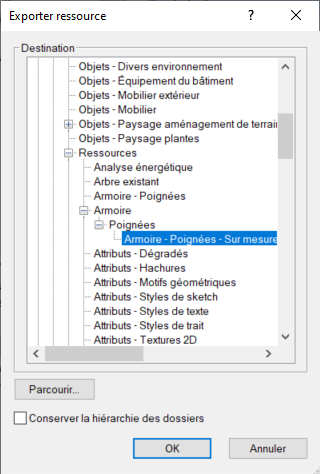Créer des poignées sur mesure
Vous pouvez toujours élargir la bibliothèque de poignées de Vectorworks interiorcad. Un symbole de poignée complet dispose d’une géométrie 3D d’une poignée, y compris des percements pour monter la poignée, et de données commerciales. Vous pouvez également dupliquer une poignée existante de la bibliothèque et la modifier comme vous le souhaitez. Pour cela, sélectionnez interiorcad > Garnitures > Éditer/Adapter la bibliothèque de garnitures et sélectionnez Armoire - Poignées.
Vous voyez un exemple de la façon dont une poignée fonctionnelle est créée:
Créer la géométrie pour une poignée
La géométrie doit satisfaire à différentes conditions, comme le positionnement correct de la poignée et des percements pendant la création d’une armoire.
La poignée doit se trouver sur le plan du calque (X/Y) avec les percements. Cela signifie que les percements doivent être dirigés vers le bas dans une vue de face et que la poignée se trouve à la verticale.
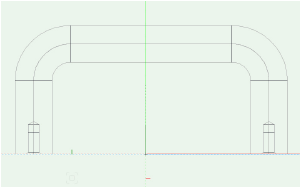
La poignée doit être centrée sur l’origine. Cela signifie que le milieu de la poignée doit correspondre à l’origine dans une vue du dessus.
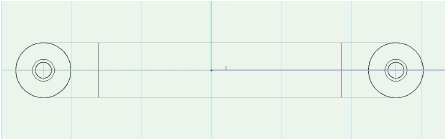
Le placement de la poignée sur l’armoire est définie par un rectangle passant par le milieu des percements les plus externes. Tenez-en compte si vous dessinez des poignées asymétriques. Vous pouvez saisir le décalage vertical et horizontal de la poignée dans la boîte de dialogue des préférences de l’armoire (voir Préférences armoire: catégorie « Compartiments »).
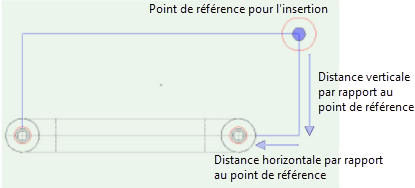
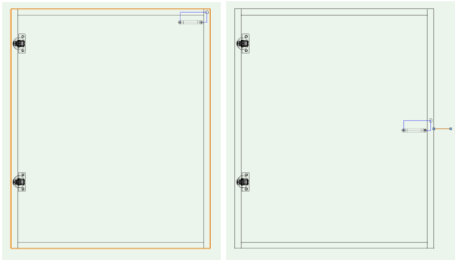
Percements pour les poignées
Pour créer les percements adéquats pour les poignées dans l’export CNC, il est nécessaire d’attribuer les percements à la poignée. Pour un placement correct de la poignée, la position de chaque percement est très importante.
Placez un percement dans le document dans une vue du dessus.
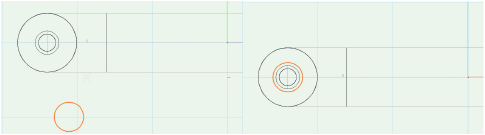
Déplacez (encore à partir de la vue du dessus) le percement à la position souhaitée pour la poignée.
Contrôlez le placement du percement à partir de la vue de face et de la vue de droite.
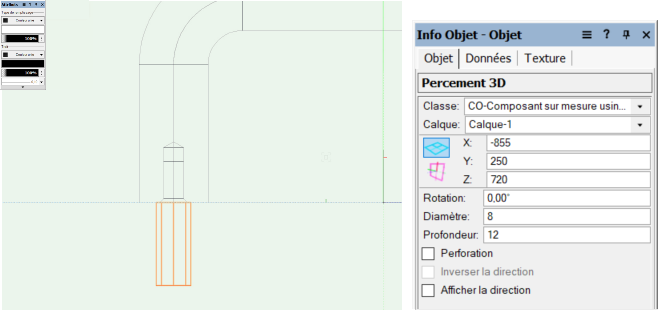
Saisissez le diamètre du percement et cochez l’option Perforation.
Si vous cochez l’option Inverser la direction du percement, les percements dans les portes et devantures de tiroir seront créés à partir de l’intérieur.
Si vous avez besoin de plusieurs percements, passez en vue de face, dupliquez le premier percement et placez cette copie à la position suivante.
Vérifiez le placement des percements à nouveau dans une vue de face et une vue de droite.
Données commerciales pour les poignées
Les données commerciales sont enregistrées dans une base de données. Vous retrouvez cette base de données dans l’onglet « Données » de la palette Info Objet d’un objet. Ces données sont copiées dans votre document dès que vous avez placé une poignée sur une armoire.
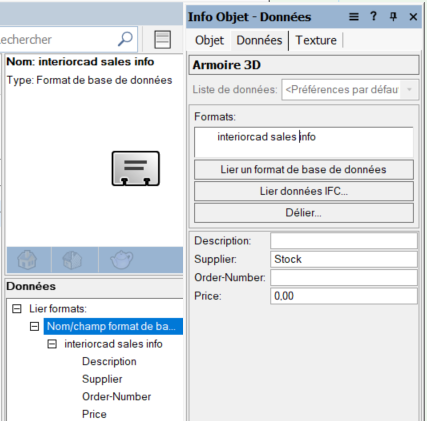
Sélectionnez la géométrie de la poignée.
Prenez l’onglet « Données » de la palette Info Objet et liez le format de base de données Sales Data à l’objet.
Remplissez les quatre champs du format de base de données.
Utiliser des poignées personnalisées de la bibliothèque Utilisateur
Pour utiliser votre poignée personnalisée pour une Armoire 3D:
Convertissez la géométrie complète (poignée et percements) en symbole.
Utilisez les préférences ci-dessous dans la boîte de dialogue « Créer un symbole ».
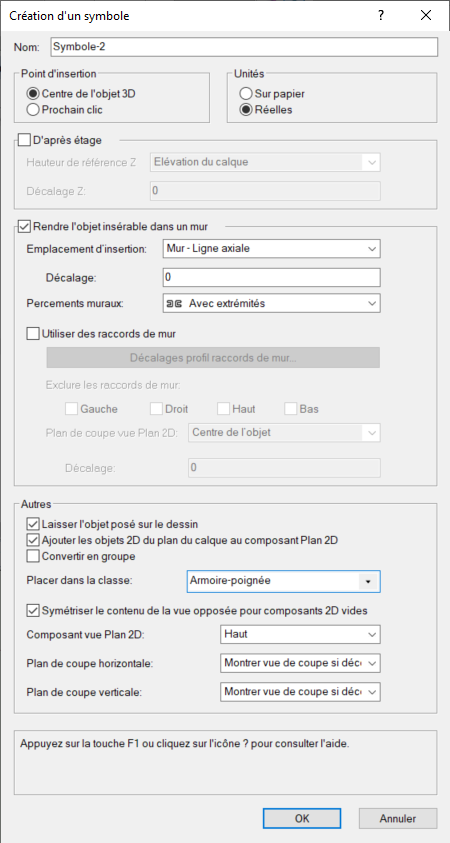
Vérifiez et corrigez la géométrie et le point d’insertion du symbole que vous venez de créer.
Si aucun fichier ne se trouve dans votre bibliothèque Utilisateur (suivez le chemin d’accès sur l’image) avec le nom Poignées - Sur mesure.vwx, sélectionnez la commande interiorcad > Garnitures > Éditer/Adapter la bibliothèque de garnitures et sélectionnez les poignées pour créer un nouveau fichier de bibliothèque dans votre dossier Utilisateur. Cliquez avec le bouton droit de la souris sur le symbole que vous venez de créer et exportez-le ensuite à l’aide de la commande Exporter vers l’emplacement suivant: